Souvent, une mauvaise configuration DNS entraînera ce problème
- La console PS5 ne peut accéder à aucun service en ligne ou activité de jeu en raison de son incapacité à obtenir une adresse IP.
- Si le routeur ou la console a des problèmes, ce problème apparaîtra probablement.
- La modification des paramètres DNS de la console et la mise à jour du micrologiciel de votre routeur sont probablement des options à essayer.
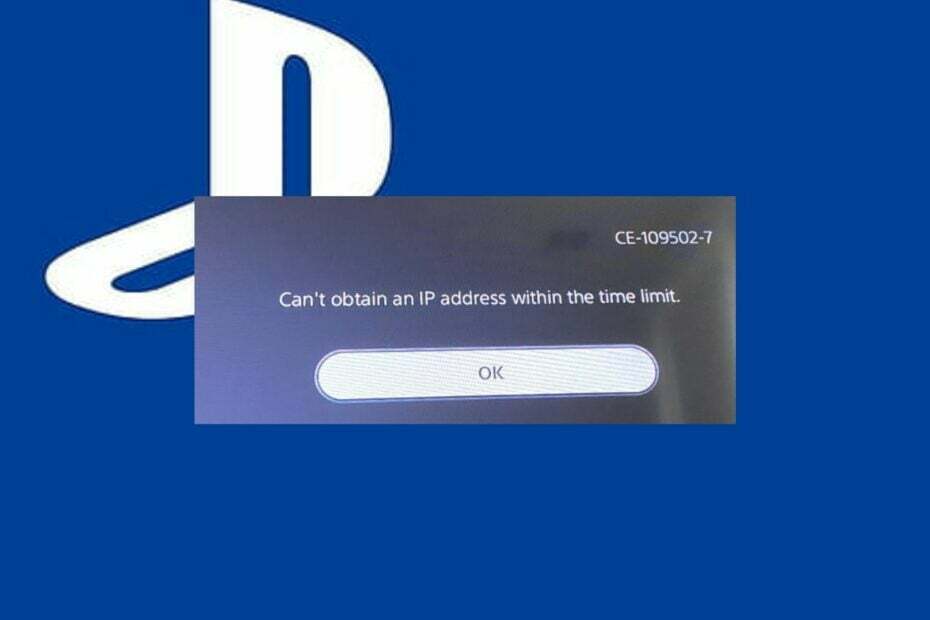
XINSTALLER EN CLIQUANT SUR LE FICHIER DE TÉLÉCHARGEMENT
Ce logiciel réparera les erreurs informatiques courantes, vous protégera contre la perte de fichiers, les logiciels malveillants, les pannes matérielles et optimisera votre PC pour des performances maximales. Résolvez les problèmes de PC et supprimez les virus maintenant en 3 étapes faciles :
- Télécharger l'outil de réparation Restoro PC qui vient avec des technologies brevetées (brevet disponible ici).
- Cliquez sur Lancer l'analyse pour trouver les problèmes Windows qui pourraient causer des problèmes au PC.
- Cliquez sur Tout réparer pour résoudre les problèmes affectant la sécurité et les performances de votre ordinateur.
- Restoro a été téléchargé par 0 lecteurs ce mois-ci.
Beaucoup de nos lecteurs se sont plaints d'avoir du mal à connecter leur console PS5 à une connexion Internet comme le Wi-Fi ou le réseau Ethernet. Ils signalent l'erreur indiquant que la console PS5 ne peut pas obtenir d'adresse IP dans le délai imparti. Cependant, cet article discutera des étapes de base pour résoudre le problème.
Alternativement, nos lecteurs peuvent être intéressés par notre guide sur comment corriger l'erreur CE-112840-6 sur PS5.
Pourquoi ma PlayStation ne parvient-elle pas à obtenir une adresse IP ?
Plusieurs facteurs peuvent être responsables du fait que la PlayStation5 n'obtient pas d'adresse IP pour la connexion Internet. Certains notables sont:
- Problèmes de connexion au routeur – La cause la plus fréquente de l'échec de la console PS5 à obtenir une adresse IP est un routeur défectueux ou instable. Un micrologiciel de routeur obsolète peut entraîner votre la connexion réseau échoue en raison de bogues et de composants compromis.
- Erreur DNS – L'erreur peut se produire si le serveur DNS exécuté sur la console ne fonctionne pas. Cela peut être dû au fait que les paramètres DNS ne sont pas correctement configurés, ce qui empêche la PS5 de résoudre l'adresse IP à partir du serveur ou des ressources demandées.
- Problèmes avec les paramètres réseau de la console PS5 – Vous pouvez rencontrer des problèmes Internet si la configuration réseau de votre console empêche sa connexion aux périphériques réseau tels que les routeurs et Ethernet. Par conséquent, il provoque la Erreur de redirection PS5, l'empêchant d'obtenir une adresse IP.
Néanmoins, vous pouvez résoudre le problème en dépannant votre périphérique réseau et la console PS5.
Que puis-je faire si ma PlayStation ne parvient pas à obtenir une adresse IP ?
Avant d'essayer toute étape de dépannage avancée, suivez les étapes suivantes :
- Reconnectez la console au périphérique réseau.
- Redémarrez la console PS5 et vérifiez si le problème persiste.
- Redémarrez votre routeur ou votre modem.
- Vérifiez les mises à jour du micrologiciel du routeur - L'utilisation prolongée du routeur peut rendre son micrologiciel obsolète et infecté par des bogues. Vous pouvez lire notre article sur Mises à jour du micrologiciel du routeur pour plus d'étapes.
Si vous ne parvenez pas à résoudre l'erreur, passez aux solutions ci-dessous :
1. Modifier les paramètres DNS de la console PS5
- Lancez le Paramètres PlayStation du Menu d'accueil.
- Cliquer sur Réseau depuis la fenêtre déroulante.
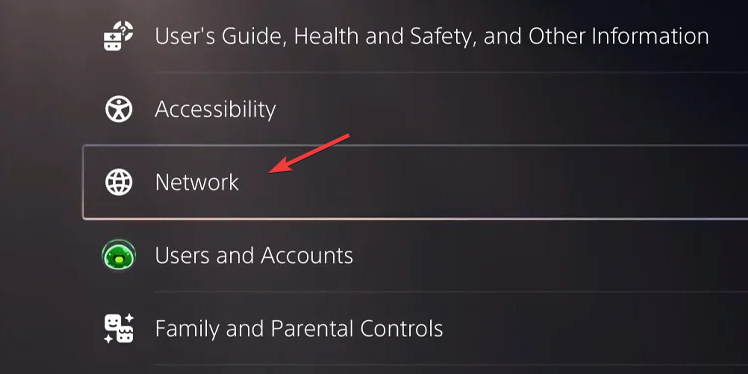
- Sélectionner Configurer la connexion Internet et choisissez le type de connexion comme LAN ou Wi-Fi.
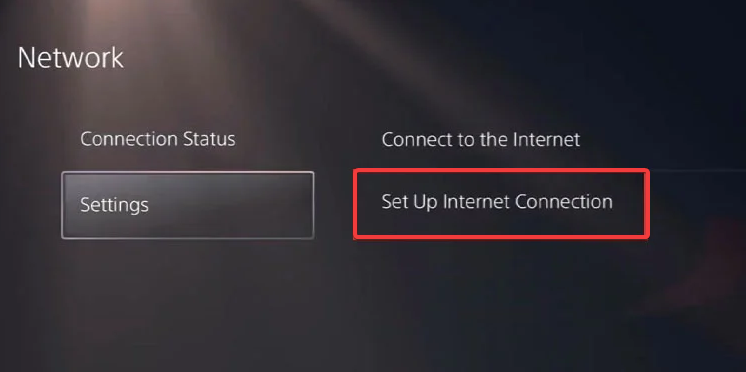
- Clique sur le Coutume bouton et réglez le Champ Adresse IP pour Automatique.
- Clique sur le Ne pas spécifier pour le nom d'hôte DHCP champ et sélectionnez Manuel pour DNS sous les paramètres DNS.
- Tapez ce qui suit Valeurs DNS:
- DNS primaire: 8.8.8.8
- DNS secondaire: 8.8.4.4
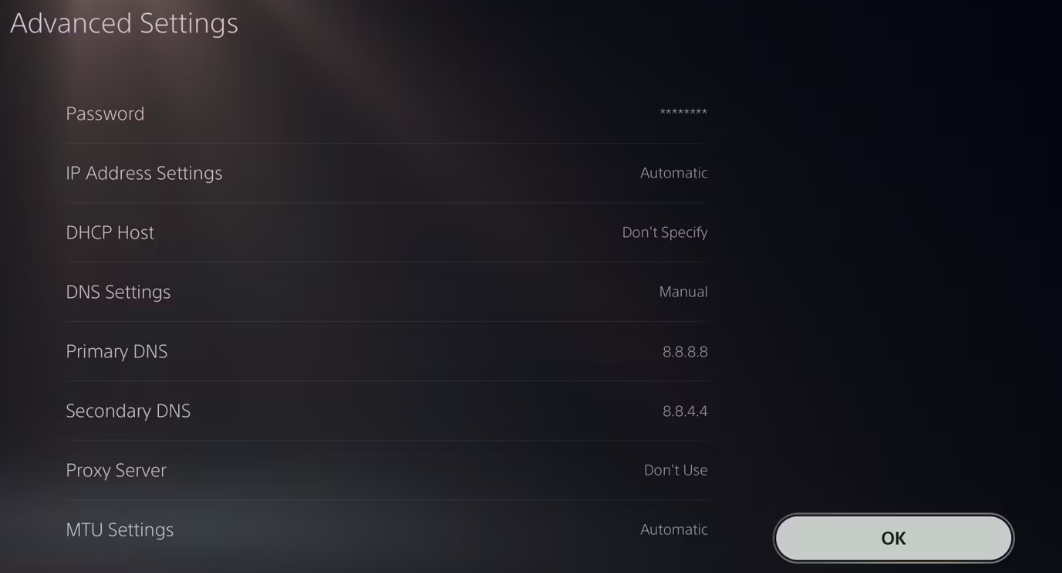
- Clique le D'ACCORD bouton.
- Redémarrez votre console si la PS5 peut obtenir l'adresse IP et se connecter en douceur.
La modification de la configuration du serveur DNS PS5 lui permet de traduire rapidement les adresses Web et de lire les adresses IP.
2. Exécutez un test de réseau sur la console PS5
- Sélectionner Paramètres du Menu d'accueil de la console.
- Cliquer sur Réseau dans la fenêtre déroulante, puis sélectionnez Statut de connexion.
- Sélectionner Tester la connexion Internet et attendez la fin du test.
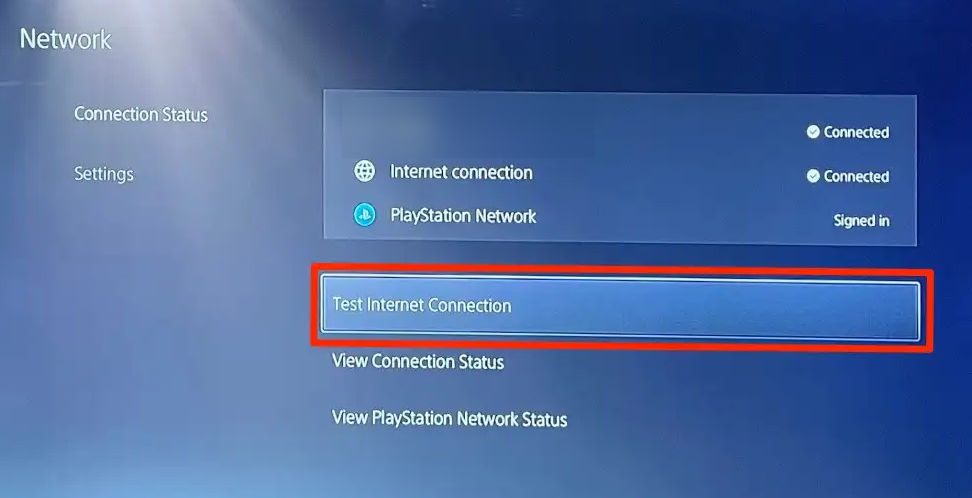
- Suivez les instructions à l'écran et vérifiez si l'erreur d'adresse IP persiste.
- Impossible de se connecter au Playstation Network? Voici quoi faire
- Ce contenu ne peut pas être sélectionné pour le moment [Correctif PS4]
- Une erreur s'est produite sur PS4 [correctif de connexion réseau]
- Erreur PS5 CE-112840-6: 3 façons simples et rapides de la corriger
- Comment réparer l'erreur PS4 SU-42118-6 en 5 étapes faciles
Tester la connexion Internet résoudra les problèmes avec les modules de communication empêchant la console d'obtenir une adresse.
Vérifier comment tester la vitesse d'internet pour des étapes plus détaillées.
De plus, vous pouvez lire ce qu'il faut faire si vous impossible de se connecter au compte PlayStation Network. De plus, nous avons un article complet sur comment changer de région sur la console PS4.
Si vous avez d'autres questions ou suggestions à ce sujet, veuillez les déposer dans la section des commentaires.
Vous avez toujours des problèmes? Corrigez-les avec cet outil :
SPONSORISÉ
Si les conseils ci-dessus n'ont pas résolu votre problème, votre PC peut rencontrer des problèmes Windows plus profonds. Nous recommandons télécharger cet outil de réparation de PC (évalué Excellent sur TrustPilot.com) pour y répondre facilement. Après l'installation, cliquez simplement sur le Lancer l'analyse bouton puis appuyez sur Tout réparer.
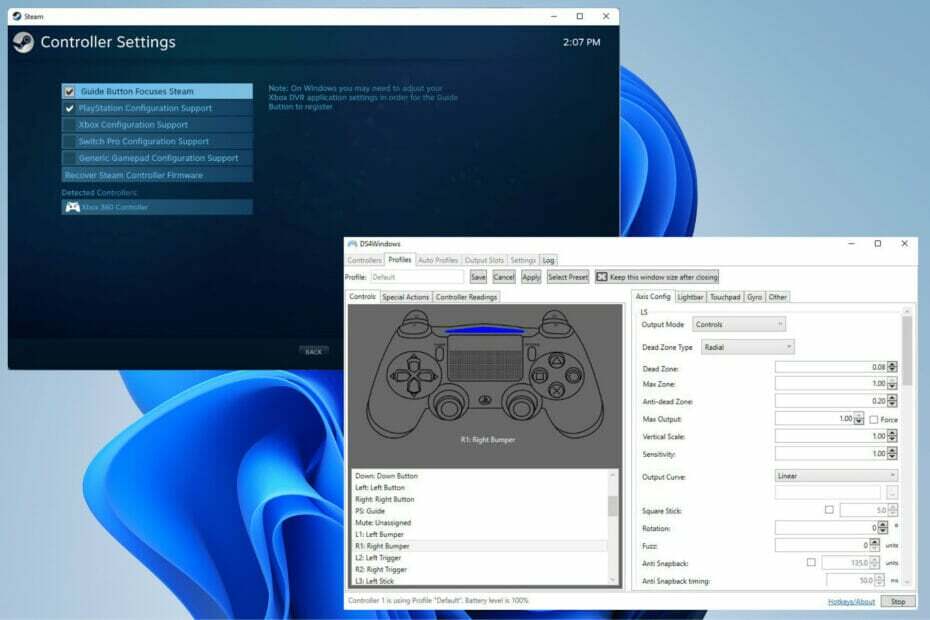
![Comment utiliser Discord sur PS5 sans PC? [Guide rapide]](/f/c21211ca04c715ea3eb13267d2dcc2e7.png?width=300&height=460)
